:nemui:
※徹夜明けです。
Cisco IOSでファイルを操作する
ルータを構築していると、Configを保存したり書き戻す等、意外とファイル操作をする事があると思います。
エディタとのコピペも1つの手ですが、写真のようにUSBポートがある場合、これらの作業にUSBメモリを使用する事が出来ます。
今回は、USBメモリを使ってConfigやIOSの本体を操作する方法をまとめました。
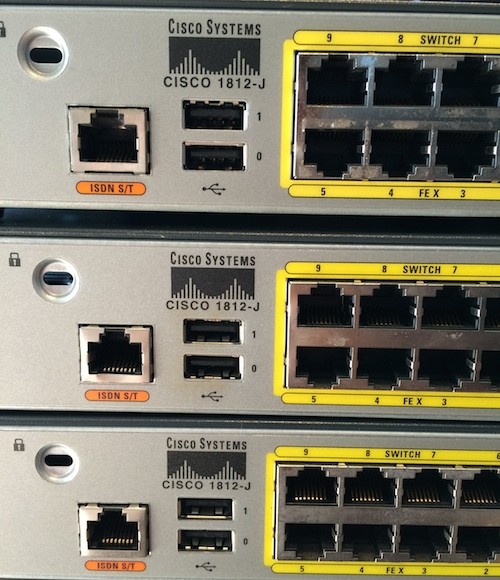
USBメモリを挿入する
USBメモリを挿入すると、「usbflush0:」として認識されます。事前にFATでフォーマットされている場合、そのままファイル操作が可能です。
mount / unmount の操作は必要ありません。
*Mar 4 06:16:01.243: %USBFLASH-5-CHANGE: usbflash0 has been inserted!
USBメモリをフォーマットする
IOS自身で、USBメモリをフォーマットする事が可能です。
ファイルシステムはFATであり、今回はTOSHIBA製及びTRANCEND製の16GBのメモリで動作を確認しました。
Router#format usbflash0: Format operation may take a while. Continue? [confirm] Format operation will destroy all data in "usbflash0:". Continue? [confirm] Format: All system sectors written. OK... Format: Total sectors in formatted partition: 30308481 Format: Total bytes in formatted partition: 15517942272 Format: Operation completed successfully. Format of usbflash0: complete
デバイスの容量を確認する
各デバイス毎に、容量および空き容量を確認する事ができます。
Router#show file systems
File Systems:
Size(b) Free(b) Type Flags Prefixes
[中略]
* 31989760 1421312 disk rw flash:#
196600 192452 nvram rw nvram:
[中略]
15487623168 15487619072 usbflash rw usbflash0:
ファイルをコピーする
ファイルをコピーする事が可能です。
今回は、CF上のIOS本体を、USBメモリへコピーします。大量の「C」が出力されますので、お茶でも飲んでお待ちください。
Router#copy flash:c181x-adventerprisek9-mz.151-4.M6.bin usbflash0: Destination filename [c181x-adventerprisek9-mz.151-4.M6.bin]? Copy in progress...CCCCCCCCCCC[中略] 30554380 bytes copied in 29.888 secs (1022296 bytes/sec)
ファイルの詳細を表示する
ファイルの詳細を表示します。ファイルタイプ及びファイルサイズを確認できます。
Router#show file information usbflash0:c181x-adventerprisek9-mz.151-4.M6.bin usbflash0:c181x-adventerprisek9-mz.151-4.M6.bin: type is image (elf) [] file size is 30554380 bytes, run size is 30724078 bytes Runnable image, entry point 0x80012000, run from ram
デバイス内のファイルの一覧を出力する
デバイス内のファイルの一覧を出力します。
Router#show usbflash0: -#- --length-- -----date/time------ path 1 30554380 Mar 4 2015 06:21:52 +00:00 c181x-adventerprisek9-mz.151-4.M6.bin 15457062912 bytes available (30560256 bytes used)
ファイルを削除する
デバイス内のファイルを削除します。
Router#delete usbflash0:c181x-adventerprisek9-mz.151-4.M6.bin Delete filename [c181x-adventerprisek9-mz.151-4.M6.bin]? Delete usbflash0:/c181x-adventerprisek9-mz.151-4.M6.bin? [confirm]
startup-configを任意の名前でUSBメモリに保存する
ここでは、CF上に保存された startup-config を、USBメモリ上に任意の名前で保存します。
ここでは、一度 config を保存(write memory)した後、USBメモリへ「default-router.config」として保存します。
Default-Router#wr mem Building configuration... [OK] Default-Router#copy startup-config usbflash0:default-router.config Destination filename [default-router.config]? 1390 bytes copied in 0.488 secs (2848 bytes/sec)
Cisco Routerを初期化する
Cisco Routerを初期化します。
一般的には startup-config の削除のみですが、VLAN Database(vlan.dat)が悪さをする場合があるので、明示的に削除します。 その他、ログ等を出力している場合も、IOS本体以外を同様に削除します。
この後、ルータをリロードする事で初期化が完了します。
Default-Router#erase startup-config Erasing the nvram filesystem will remove all configuration files! Continue? [confirm] [OK] Erase of nvram: complete *Mar 4 06:28:08.023: %SYS-7-NV_BLOCK_INIT: Initialized the geometry of nvram Default-Router#delete flash:vlan.dat Delete filename [vlan.dat]? Delete flash:/vlan.dat? [confirm] Default-Router#show flash: -#- --length-- -----date/time------ path 1 30554380 Feb 22 2013 01:24:02 +00:00 c181x-adventerprisek9-mz.151-4.M6.bin 1425408 bytes available (30564352 bytes used)
ルータへConfigを上書きする
USBメモリに保存された Config を startup-config に上書きします。
running-config へ上書きする事も可能ですが、ケースにより意図しない挙動をする場合があり、個人的に推奨していません。
上書き後、リロードする事で反映されます。
Router#copy usbflash0:default-router.config startup-config Destination filename [startup-config]? [OK] 1390 bytes copied in 1.396 secs (996 bytes/sec) Router#reload Proceed with reload? [confirm]
終わりに
俺、飯くって家帰ってUbuntuインストールしたら、寝るんだ・・・・・・・。
あぱむ、あぱぁーむっ….zzzz…



